-
电脑店u盘装系统教程,小编告诉你电脑店怎么使用u盘安装系统
- 2018-01-29 12:56:15 来源:windows10系统之家 作者:爱win10
经常安装系统的技术人员就知道,使用U盘来安装系统的方法,已成为当下电脑装系统的一种趋势,使用U盘安装系统可以方便自由更换系统,U盘启动盘自制引导盘和光驱无法更新系统,那么怎么使用u盘安装win7系统?下面,小编就来跟大家介绍电脑店使用u盘安装系统的方法了。
使用U盘的用户就知道,U盘安全快速读写,光盘和光驱系机械产品,容易划伤和损坏,U盘可达数万次读写次数,USB高速传输。使用U盘装系统已经不再是高科技,稍微学习一下,小白也能自己装系统,为此,小编就给大家带来了电脑店使用u盘安装系统的操作教程了。
电脑店怎么使用u盘安装系统
从U盘启动进PE系统,双击桌面上的【电脑店一键装机】,选择还原分区,映像路径选择gho文件,最后点击安装位置,一般是C盘,有些不是显示C盘,比如这边是E盘,根据卷标或大小判断

u盘系统软件图解1
点击确定,弹出这个提示框,点击是,开始执行系统还原,也就是安装过程
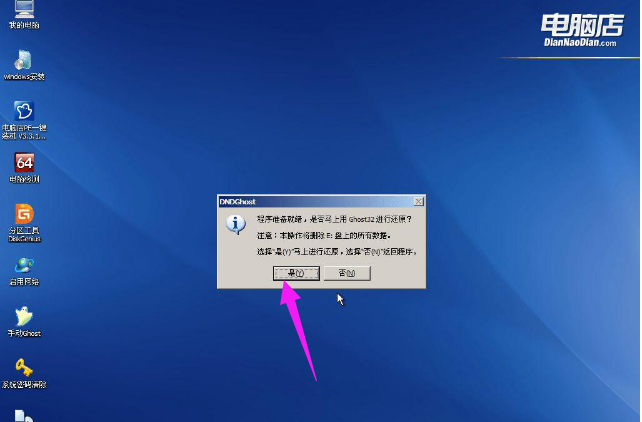
u盘系统软件图解2
转到这个界面,执行系统安装到系统盘的过程,这个过程大概需要3-5分钟的时间
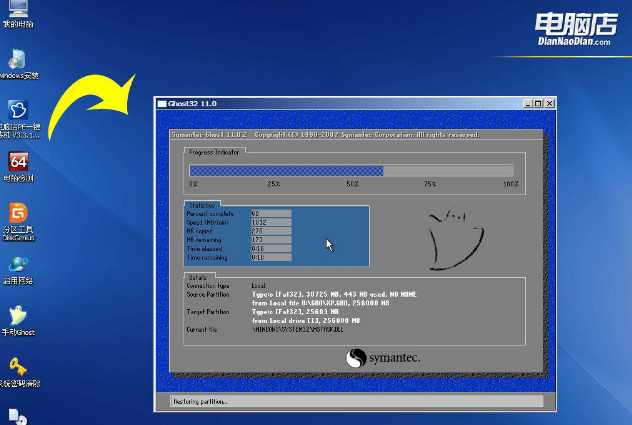
u盘安装系统软件图解3
上述操作完成后,提示还原已完成,10秒后电脑会自动重启,或者点击是立即重启,后面的过程都是自动执行,直到安装完成
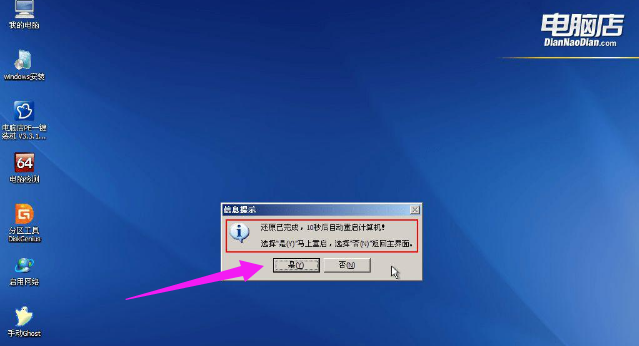
u盘系统软件图解4
以上就是电脑店使用u盘安装系统的方法。
猜您喜欢
- 小编告诉你昂达主板BIOS设置u盘启动..2019-01-22
- 下载win7系统到u盘2022-03-21
- U盘数据误删怎么恢复2017-02-27
- u盘制作win10启动盘重装系统怎么操作..2023-01-16
- 小编告诉你u盘为何不显示2017-02-07
- HIFI是什么,小编告诉你如何在手机内打..2018-03-22
相关推荐
- u盘维护系统,小编告诉你完美者u盘维护.. 2017-12-23
- 宏基如何进入U盘启动的方法.. 2017-02-04
- win7如何禁止U盘的使用呢? 2017-03-30
- win7只能读取自己的u盘如何设置.. 2017-04-03
- 安国u盘量产工具,小编告诉你如何使用.. 2017-12-05
- u盘无法格式化怎么办?小编告诉你解决.. 2018-03-10





 魔法猪一健重装系统win10
魔法猪一健重装系统win10
 装机吧重装系统win10
装机吧重装系统win10
 系统之家一键重装
系统之家一键重装
 小白重装win10
小白重装win10
 NXPowerLite v5.1.3 中文注册版(附注册码) (文档智能压缩工具)
NXPowerLite v5.1.3 中文注册版(附注册码) (文档智能压缩工具) 阡陌 v3.3.4.4简体中文官方安装版(局域网资源共享文件加密)
阡陌 v3.3.4.4简体中文官方安装版(局域网资源共享文件加密) 萝卜家园 Win8 x86位专业版系统下载(32位) v1903
萝卜家园 Win8 x86位专业版系统下载(32位) v1903 小白系统win7 64位纯净装机版 v1909
小白系统win7 64位纯净装机版 v1909 雨林木风Ghost win8 64位专业版下载v201807
雨林木风Ghost win8 64位专业版下载v201807 小白系统 ghost win8.1 64位专业版201506
小白系统 ghost win8.1 64位专业版201506 搜狗抢票助手
搜狗抢票助手 GPU-Z v0.7.2
GPU-Z v0.7.2 系统之家Ghos
系统之家Ghos PicPick V3.2
PicPick V3.2 雨林木风Win8
雨林木风Win8 雨林木风 Gho
雨林木风 Gho 系统之家Ghos
系统之家Ghos 系统之家win1
系统之家win1 系统之家win1
系统之家win1 系统之家Win1
系统之家Win1 雨林木风Ghos
雨林木风Ghos 魔法猪 ghost
魔法猪 ghost 粤公网安备 44130202001061号
粤公网安备 44130202001061号